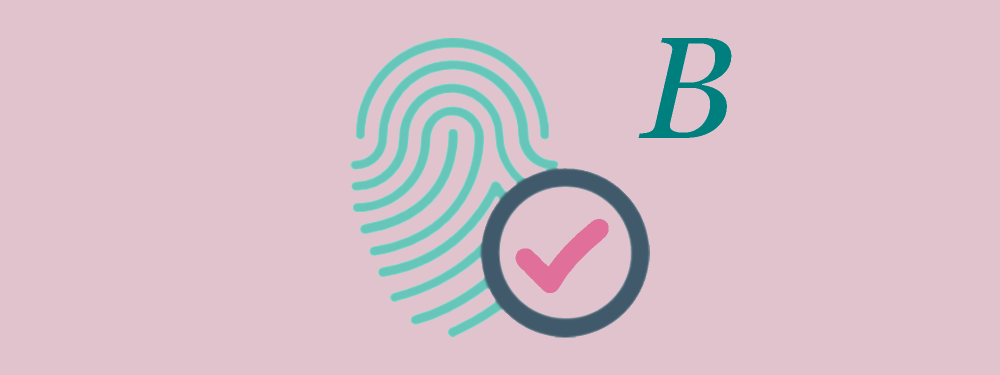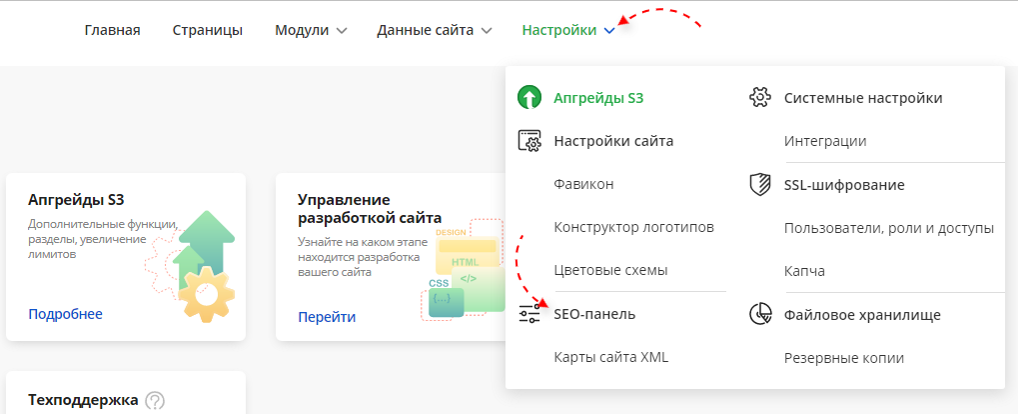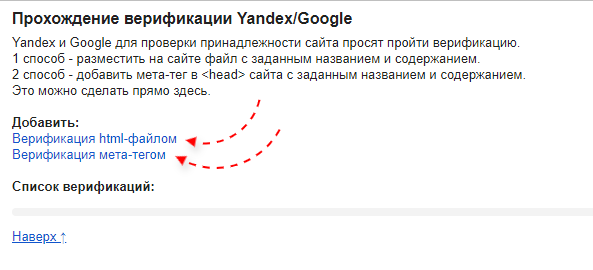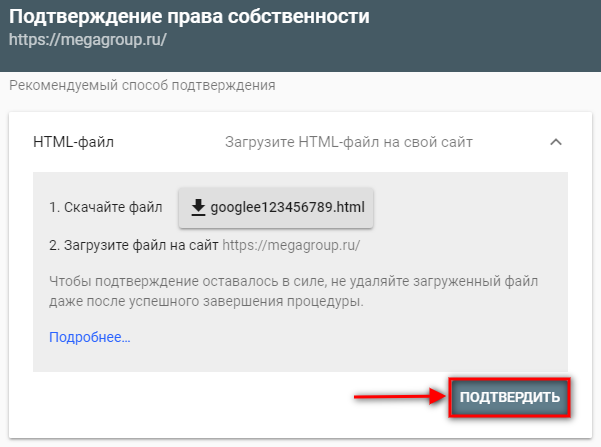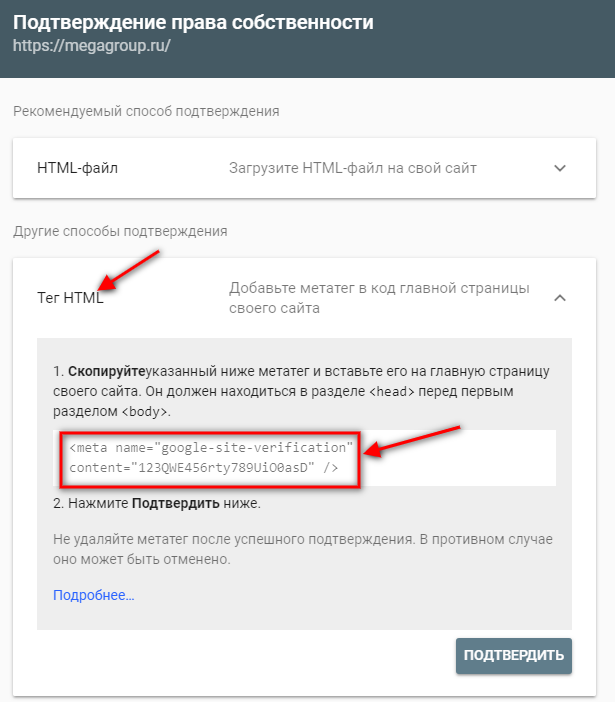верификация google что это
Верификация
8 ноября 2017 Опубликовано в разделах: Азбука терминов. 13260
Борис является владельцем сайта. Он хочет, чтобы его сайт был востребован – то есть хорошо индексировался поисковыми системами.
Роботы, которые проводят индексацию сайтов, формируют выдачу из тех ресурсов, которые больше всего соответствуют запросу по поисковому индексу. Существуют специальные сервисы, которые предоставляют детальную статистическую информацию о том, как функционирует сайт. Они предлагают варианты решения проблем, связанных с его работой. Владея этими данными, Борис может изучать и оценивать ситуацию, после чего применить определенные действия для управления сайтом и его продвижения. Информация, которую предоставляют ресурсы, является конфиденциальной, и просматривать ее имеет право только владелец сайта (веб-мастер) – вот для чего нужна верификация. Чтобы заручиться поддержкой такого помощника, Борису необходимо подтвердить право собственности.
В чем принцип верификации
Чтобы обезопасить пользователей интернета от разного рода мошенничества, компании Google и Яндекс предусмотрели процедуру верификации.
При регистрации аккаунта в социальных сетях программа предлагает пользователю пройти процедуру верификации, чтобы подтвердить его личность и реальное существование. Таким образом система перестраховывается от появления фейковых аккаунтов или работы ботов и не дает возможность вести какую-либо фальшивую медиа деятельность от имени другого человека.
Поисковые системы Google и Yandex предлагают инструменты, которые позволяют отслеживать статистические данные касательно работы каждого сайта. Но доступ к этим данным имеет право получить только владелец ресурса или его администратор. Чтобы пройти верификацию в любой поисковой системе, необходимо создать свой аккаунт или воспользоваться уже существующим.
Верификация в Яндекс
Чтобы получить доступ к Вебмастеру, нужно провести верификацию сайта в Яндексе.
Зайдите на сайт https://webmaster.yandex.ru/welcome/ и введите свой логин и пароль.
В верхнем левом углу нажмите +, затем в окне, которое открылось введите адрес своего сайта и нажать «Добавить».
Далее процесс верификации может происходить тремя способами: с помощью Мета-тега, HTML файла и DNS-записи.
Независимо от выбранного варианта, следующим этапом, по которому проходит верификация сайта в Яндексе является клик по клавише «Проверить».
Верификация в Гугл
Чтобы получить доступ к Google Webmasters (Search Console), перейдите по ссылке https://www.google.com/webmasters/ и введите свои логин и пароль. Затем в открывшемся окне наберите название своего сайта и кликните в «Добавить ресурс».
Гугл предлагает рекомендуемый и альтернативные способы верификации.
Рекомендуемый, и самый простой способ, – верификация с помощью HTML файла.
Для этого нужно загрузить HTML файл по указанной ссылке в корневую папку своего сайта. После чего нажать «Подтвердить».
Альтернативные способы подразумевают верификацию с помощью тега- HTML, провайдера доменных имен, Google Analytics и Диспетчера тегов Google.
Где еще в интернете встречается верификация
При регистрации аккаунта в социальных сетях программа предлагает пользователю пройти процедуру верификации, чтобы подтвердить его личность и реальное существование. Таким образом система перестраховывается от появления фейковых аккаунтов или работы ботов и не дает возможность вести какую-либо фальшивую медиа деятельность от имени другого человека.
Также с процедурой верификации сталкивается каждый, кто пользуется электронными платежным системами. Данная процедура защищает владельцев электронных кошельков от финансовых махинаций. Чтобы стать участником программы, пользователю нужно ввести некоторые данные для подтверждения его личности. Верификация в платежных системах представляет сложную процедуру. Если обычно для верификации программа запрашивает email, телефонный номер или другую информацию, которая сохраняет анонимность пользователя, то для платежных систем может понадобится вводить личные данные типа номера паспорта, а иногда даже скан документа.
Верификация в интернете – это процедура, которой не стоит бояться. Её предназначение заключается в обеспечении этических, а иногда и экономических или политических норм.
Прохождение верификации Yandex/Google
В процессе регистрации сайта в панели вебмастера от вас потребуется подтверждение того, что именно вы являетесь владельцем или администратором сайта. Для подтверждения прав на сайт вам нужно пройти несложную процедуру Верификации.
Существует два способа прохождения верификации. Опишем их подробнее.
Шаг 1
После получения кода верификации раскройте меню «Настройки» и перейдите к разделу «SEO панель».
Шаг 2
Далее пройдите по ссылке «Прохождение верификации Yandex/Google».
Шаг 3
Вам будут доступны 2 способа прохождения процедуры верификации:
Способ 1. Html-документ
Для того чтобы пройти верификацию посредством html-документа, воспользуйтесь ссылкой “Верификация html-файлом”.
Откроется окно добавления документа.
Введите название файла и содержание файла в соответствующие поля формы.
Нажмите “Сохранить и закрыть”.
Способ 2. Мета-тег
Для того чтобы пройти верификацию посредством мета-тега? воспользуйтесь ссылкой “Верификация мета-тегом”.
Откроется окно добавления мета-тега.
Введите название файла и содержание мета-тега в соответствующие поля формы.
Нажмите “Сохранить и закрыть”.
Обратите внимание!
Детальную информацию о том, как подтвердить права на сайт в вэбмастерах Яндекс и Google, как сформировать html-файл, мета-тег и название для прохождения верификации, вы найдете в пошаговых инструкциях, перейдя по ссылкам:
Двухшаговая верификация Google
Введение
Что такое двухшаговая верификация
Как это работает
Вариант 1. Смс-подтверждение или голосовой вызов
В настройках пользователю предлагается привязать номер мобильного телефона к аккаунту. После того, как это будет сделано, появится возможность включить опцию смс-подтверждения. Она работает следующим образом.
На втором шаге, после обычной авторизации, на указанный номер приходит смс с сообщением :
Your Google verification code is XXXXXX
Кроме смс-сообщения можно выбрать пункт Голосовой вызов (код будет продиктован).
Вариант 2. Mobile-application
Для начала это приложение надо синхронизировать с google-аккаунтом. Для этого в начале настройки необходимо выбрать пункт Android (заменить на свое):
Открыть Google Authenticator на телефоне и считать qr-код.
После этого в приложении будут генерироваться шестизначные коды (во множественном числе, потому что по истечении определенного количества времени код меняется), которые можно (и нужно) вводить в поле после qr-кода.
Внимание!
Приложения на мобильных устройствах не поддерживают функцию двухшаговой верификации. Для того, чтобы войти в аккаунт на мобильном устройстве необходимо сгенерировать код в специальной форме, перейдя по сслыке «Авторизация приложений и сайтов» в настройках google-аккаунта.
Форма выглядит вот так:
В форму надо написать какую-нибудь фразу, которая поможет вам идентифицировать, для какого приложения создан пароль (например, «My andriod app»).
Сгенерированный код надо ввести вместо пароля.
На всякий случай
Видео от Google
Как было сказано в самом начале Google также создает обучающие видео. Вот одно из них, напрямую связанное с материалом этой заметки.
Для хозяинов android устройств
Заключение
Как подтвердить права на сайт в Google-вебмастере?
Для подтверждения прав на сайт в Google мы предлагаем один из двух способов:
1 способ
Через SEO-панель
Шаг 1
Чтобы подтвердить права на сайт, для начала необходимо завести почтовый ящик на сервисе Google.
Если у вас уже есть почтовый аккаунт, необходимо:
Шаг 2
В появившемся окне в блоке «Рекомендуемый способ подтверждения» скачайте и сохраните файл подтверждения на компьютере или просто откройте его в окне браузера (также вы можете скачать его и открыть с помощью, например, блокнота).
Шаг 3
Теперь перейдите в систему управления и в списке «Настройки» выберите раздел «SEO-панель».
Шаг 4
Шаг 5
Откроется окно добавления файла верификации.
Шаг 6
После этого вернитесь на сайт Google-вебмастер и нажмите кнопку «Подтвердить».
Права на сайт будут подтверждены.
Способ 2
Через размещение мета-тега в шаблонах сайта
Шаг 1
Зайдите на сайт Google-вебмастер, в блоке «Ресурс с префиксом в URL» введите адрес вашего сайта и нажмите «Продолжить».
Шаг 2
В открывшемся окне в блоке «Другие способы подтверждения» раскройте пункт «Тег HTML» и скопируйте предложенный вам мета-тег.
Шаг 3
Теперь перейдите в систему управления и в списке «Настройки» выберите раздел «SEO-панель».
Шаг 4
В блоке «Прохождение верификации Yandex/Google» нажмите на ссылку «Верификация мета-тегом».
Шаг 5
В открывшемся окне:
Шаг 6
Затем снова вернитесь в аккаунт Google-вебмастера и нажмите кнопку «Подтвердить».
Двухфакторная аутентификация Google Authenticator — как включить и настроить 2FA
Работа в интернете всегда связана с риском утечки персональной информации и потери цифровых активов в результате взлома учетных записей торговых площадок и электронных кошельков. Какого бы уровня сложности пароль вы ни создали, лучше иметь второй уровень проверки доступа, так вы намного усложните жизнь хакерам. Программа генерации 2fa code будет для этого вполне подходящим вариантом.
Наверное, нет ни одного криптовалютного сервиса или биржи, которые бы не рекомендовали своим клиентам активировать дополнительную защиту аккаунта с помощью Google Authenticator. Настройка данной опции иногда является обязательным условием. И это правильно, лучше пусть юзер использует 2fa code, чем потеряет свои криптомонеты. Ведь если злоумышленник взломает пароль вашей учетной записи на криптобирже 2fa, это единственный барьер между ним и вашим депозитом.
В криптовалютных сервисах деньги клиентов защищает многоуровневая система безопасности и двухфакторная аутентификация — Google Authenticator является ее неотъемлемой частью. Если вы встретите биржу, на которой эта функция не предусмотрена, то бегите с нее без оглядки. Что собой представляет приложение для 2fa code и как выполняется его настройка мы вам сейчас и расскажем.
Навигация по материалу:
Что такое двухфакторная аутентификация?
Двухфакторная аутентификация (2fa code) — это метод подтверждения права доступа юзера к учетной записи того или иного веб-сервиса с помощью системы одноразовых паролей.
Настройка 2FA — это включение дополнительных факторов для входа в систему. Например, с помощью смс, отпечатков пальца при помощи специального устройства или шестизначного кода Google Authenticator (GA) о котором мы и расскажем в данном материале.
Что такое шестизначный код GA — это одноразовый пароль, который постоянно генерируется в течение 30 секунд. За это время его нужно будет успевать ввести в поле при входе на биржу или в другие системы, где у вас стоит защита 2FA. Это шестизначный код генерируется даже при отключенном интернете.
Существует несколько вариантов практической реализации данного метода защиты аккаунта. В этом обзоре мы рассмотрим настройку специального приложения для генерации случайных кодов Google Authenticator. Эта программа была разработана для защиты учетных записей гугл, но получила широкое применение на криптовалютных биржах и других ресурсах.
Гугл аунтификатор используется как второй уровень защиты при входе в личный кабинет или выводе средств с торговой площадки, а на некоторых биржах даже и при формировании ордеров.
Программа, установленная на ваш мобильный девайс, создает каждые 30 секунд шестизначный цифровой пароль. Для подтверждения входа или другой операции вы должны ввести его в формуляр запроса. Если код прошел проверку на валидность, ваши права доступа подтверждены. Порядок активации Google Authenticator идентичен для всех веб-ресурсов.
Как включить 2FA?
Подробная инструкция по активации google authenticator, как работает схема защиты, и что необходимо для ее функционирования. В качестве наглядного примера выберем самую крупную и популярную криптобиржу Binance.
В первую очередь зарегистрируйтесь на сайте https://www.binance.com. В принципе на любой серьезной криптобирже есть инструкция по настройке двухфакторной аутентификации с помощью google authenticator, мы просто изложим ее в общих чертах, чтобы начинающие трейдеры были заранее подготовленными.
Для подключения и настройки 2fa code понадобится смартфон или планшет с установленным приложением и доступ к учетной записи.
Пошаговая инструкция по установке и настройке Google Authenticator
Скачать и установить Google Authenticator можно по официальным ссылкам:
Если у вас девайс на базе Android откройте Google Play Market и найдите там google authenticator, ну а счастливому владельцу продукции компании Apple нужно совершить аналогичное действие в App Store. Можно загрузить файл apk (for Android) с другого источника, но это не самый надежный вариант.
Сервис выведет QR-код и резервный ключ. Откройте Google Authenticator и нажмите символ фотоаппарата, чтобы программа отсканировала штрих-код.
Если по каким-то причинам произошел сбой, например, у вас не работает камера, введите 16-значный ключ 2FA в интерфейсе приложения на смартфоне и нажмите кнопку «Добавить». Неважно добавили вы аккаунт автоматически или вручную, ни в коем случае не забудьте сохранить в надежном месте (желательно на бумаге) код подключения.
Как создать пароль приложения Google Authenticator?
Пароль приложения представляет собой 16-значный код доступа, который дает приложению или устройству разрешение на доступ к вашему аккаунту Google.
Если вы используете двухэтапную аутентификацию и видите ошибку “неправильный пароль” при попытке войти в свою учетную запись Google, пароль приложения может решить проблему. В большинстве случаев вам нужно будет вводить пароль приложения только один раз для каждого приложения или устройства, поэтому не беспокойтесь о его запоминании.
Как восстановить Google Authenticator? Что делать, если телефон потерян?
Если у вас активирована двухфакторной аутификации, то, потеряв свой смартфон, вы потеряете и доступ к учетной записи. Записали 16-значный ключ 2FA — прекрасно, нет никаких проблем.
Скачайте программу для двухфакторной аутентификации на другое устройство и добавьте аккаунт вручную. Но если у вас кода восстановления все намного сложнее. Пользователи, прошедшие полную верификацию на бирже, могут обратиться в службу поддержки и там им объяснят, как восстановить гугл аутентификатор. Ну а если вы работаете инкогнито, то сбросить настройки аутентификации Google, можно следующим образом:
Важно! Теперь вам придется пройти полную верификацию личности и только после этого вы сможете заново активировать двухфакторку. Пока вы этого не сделаете ваш биржевой депозит будет заблокирован.
Настройка приложения Google Authenticator на нескольких устройствах
Программу можно настроить так, чтобы она генерировала коды подтверждения на двух или даже трех гаджетах.
Осталось проверить корректность работы 2fa-приложения на каждом девайсе, и сохранить настройки. Таким образом, вы застрахуете себя от потери доступа к 2fa code, маловероятно, что выйдут из строя или будут украдены 2 или 3 устройства одновременно.
Альтернативные приложения двухфакторной аутентификации
Альтернативой google authenticator является утилита Authy, у нее очень удобный интерфейс. Кроме мобильных устройств Authy, можно установить на Windows, macOS или Chrome.
Скачать и установить Authy можно по официальным ссылкам:
Также, для генерации одноразовых кодов, используются приложения:
Более простая, но менее безопасная альтернатива двухэтапной авторизации это получение кода на адрес электронной почты или через СМС. Последний метод широко практикуется коммерческими банками и электронными платежными системами, например, Киви или Яндекс Деньги.
Заключение
В заключение следует сказать, что если вы прочитаете о взломе двухфакторной аутентификации (google authenticator), а такие посты на форумах иногда встречаются, то, скорее всего, это случилось из-за небрежного хранения 16-значного кода. Хакер просто нашел его на ПК и воспользовался.
Судите сами, легко ли за 30 секунд подобрать нужную комбинацию из шести цифр и сколько вычислительных ресурсов нужно для такой акции? Настраивайте google authenticator и не забывайте о других правилах безопасности, особенно если вы торгуете на криптобирже.
Дата публикации 16.04.2020
Поделитесь этим материалом в социальных сетях и оставьте свое мнение в комментариях ниже.